Sq l commande I Introduction ? Dans ce document nous allons créer une base de données sur Microsoft SQL Server à l'aide de Microsoft SQL Server Management et on va introduire des données dans cette base Ce document va permettre aux utilisateurs de facilit
I Introduction ? Dans ce document nous allons créer une base de données sur Microsoft SQL Server à l'aide de Microsoft SQL Server Management et on va introduire des données dans cette base Ce document va permettre aux utilisateurs de faciliter le travail sur Microsoft SQL Server et leur montrer comment exploiter les principales fonctionnalités de l'outil Microsoft SQL Server Management II Présentation de la base de donnée à réaliser ? Nous allons créer une petite base de données qui sera utilisée pour trier des ?lms selon leurs genres et leurs réalisateurs Comme le montre l'exemple cette tables Film Réalisateur et Genre ?g- base comporte trois CFig- Chaque réalisateur doit avoir un identi ?ant en plus de son nom et de son prénom On doit spéci ?er le genre du ?lm et lui donner un identi ?ant Pour chaque ?lm on doit donner un identi ?ant et un titre Le genre et le réalisateur du ?lm doivent être indiqués dans la table ?lm ? Chaque ?lm doit être réalisé par un seul réalisateur et un réalisateur peut réaliser plusieurs ?lms Chaque ?lm n'a qu'un seul genre mais un même genre peut être attribué à plusieurs ?lms III Création de la base sur Microsoft SQL Server ? COn commence par lancer le logiciel à partir de l'icône de Microsoft SQL Server Management Pour se connecter au serveur on clique sur Connect ? de la fenêtre cidessous ?g- Fig- Une nouvelle fenêtre s'ouvre elle représente l'interface initiale de l'outil ?g CFig- On voit que cette fenêtre est divisée en deux parties d'une part la fenêtre Explorer ? à gauche qui nous a ?che tout les objets du serveur et nous permet de naviguer entre ces di ?érents composants la partie droite est une autre fenêtre qui nous montre les données et les informations sous forme de sommaire Pour créer notre table on doit cliquer avec le bouton droit sur Databases ? dans la fenêtre Explorer ? puis on clique sur New Database ? ?g- CFig- Dans la nouvelle fenêtre qui s'a ?che on va donner le nom FILM ? à notre base puis on clique sur Ok ? ?g- CFig- On peut maintenant voir à partir de la fenêtre Explorer ? que notre base est créée ?g- III-A Création des tables ? Fig- CNous savons que notre base doit contenir trois tables nous allons les créer maintenant Toujours dans la fenêtre Explorer ? on clique avec le bouton droit sur Tables ? dans notre base FILM ? puis on clique sur New Table ? ?g- Fig- À droite et à la même place de la fenêtre Sommaire ? une nouvelle fenêtre s'ouvre dans laquelle on doit saisir toutes les colonnes de la table ?g- Fig- Après avoir saisi toutes ces données on ferme cette fenêtre Une nouvelle fenêtre s'ouvre et nous demande si on veut enregistrer les changements e ?ectués on clique alors sur Yes ? pour con ?rmer ?g- CFig- Une autre fenêtre s'ouvre dans laquelle on va saisir le nom
Documents similaires
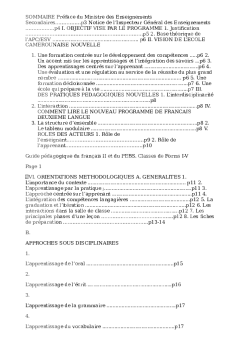
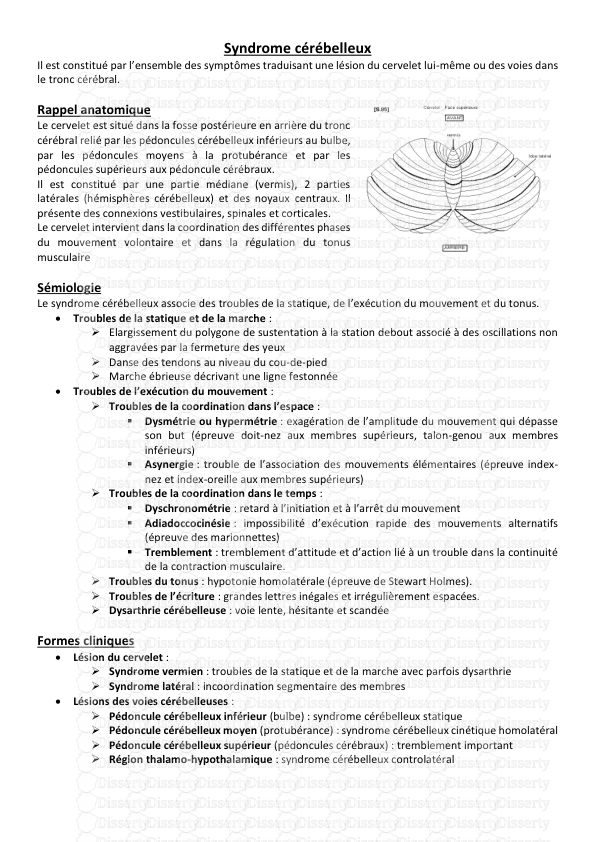




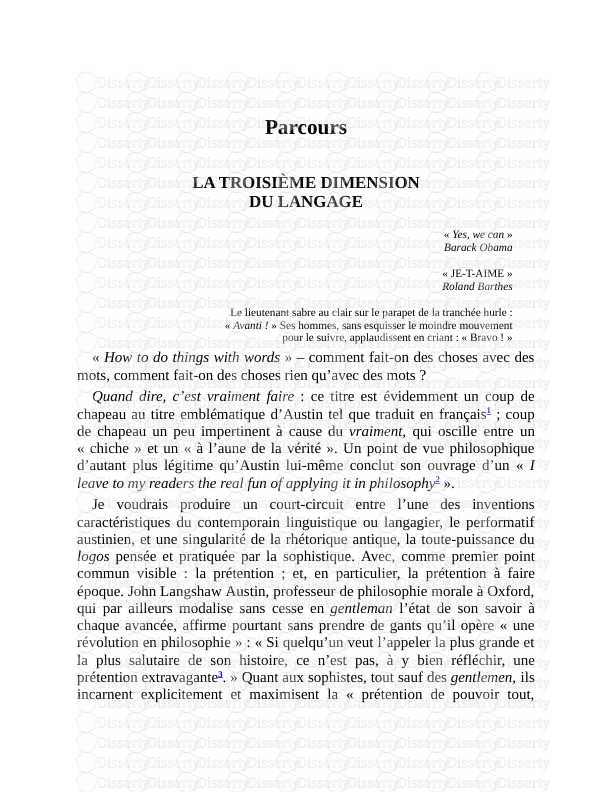



-
28
-
0
-
0
Licence et utilisation
Gratuit pour un usage personnel Aucune attribution requise- Détails
- Publié le Mar 22, 2022
- Catégorie Management
- Langue French
- Taille du fichier 64.1kB


